IPv6 bez přístupu k síti (internet). Proč a jak opravit?
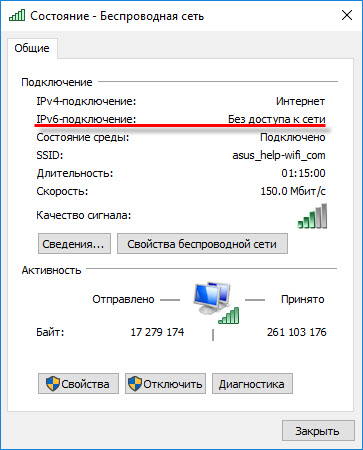
- 2978
- 381
- Miloš šulc Phd.
IPv6 bez přístupu k síti (internet). Proč a jak opravit?
Všiml jsem si, že v komentářích se návštěvníci omylem zřídka nepotahují „IPv6-Divorce bez přístupu do sítě“ nebo „IPv6-Divorce bez přístupu k internetu“. Tento nápis lze vidět v okně „Stav“ vašeho připojení k internetu. A tyto problémy jsou nejčastěji ponechány v článcích s řešeními některých problémů s připojením k internetu. Nyní se pokusím vysvětlit, co tato chyba s IPv6 v systému Windows 10, Windows 8 a Windows 7 znamená a co lze udělat.
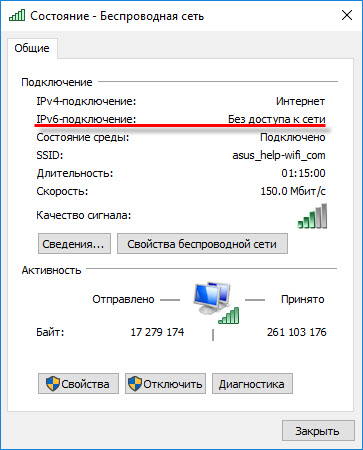
Jsem si téměř jistý, že s tímto problémem čelíte kvůli skutečnosti, že internet přestal pracovat na vašem počítači nebo notebooku. Nebo se to snažíte nakonfigurovat, ale nefunguje to. A někde v nastavení jste viděli „IPv6 bez přístupu k síti (internet)“. Tento nápis je samozřejmě alarmující. Jednou „bez přístupu k internetu“, internet nemůže fungovat.
Pojďme v pořádku. Co je IPv6? Toto je nový protokol IP, který je podporován Windows 7. Ačkoli to nyní používá poskytovatelé, prozatím ne příliš aktivně. A ve většině případů se nyní používá protokol IPv4. A již můžete vyvodit některé závěry a přijít k řešení chyb.
Důležité! Při připojení k internetu prostřednictvím routeru se vždy používá protokol IPv4! Většina poskytovatelů také používá tento starý protokol. A to znamená, že nápis „IPv6 bez přístupu do sítě“ je normální. Internet by měl fungovat. Jako na mém snímku obrazovky výše. Pokud internet nefunguje, pak problém je něco jiného. Hlavní věc je, že ve vašem okně „podmínky“ naproti IPv4, které má být napsáno „Internet“. Pokud tam máte jako bez přístupu k síti nebo k internetu, podívejte se na článek: IPv4 bez přístupu k internetu nebo síti. Jak opravit v systému Windows 10, 8, 7.Pojďme to zjistit podrobněji.
Pokud IPv6 bez přístupu do sítě prostřednictvím routeru
Takže by to mělo být. Není to chyba. Už jsem to napsal výše, když jsem se připojil k internetu přes Wi-Fi nebo prostřednictvím kabelu prostřednictvím routeru, používá se protokol IPv4. Podívejte se, jaký je jeho status. A pokud internet nefunguje, musíte hledat důvod v jiném: Nastavení počítače, Nastavení routeru, poskytovatel internetu. S největší pravděpodobností se tyto články hodí:
- „Bez přístupu k internetu“ při nastavování routeru
- Bez přístupu k internetu ve Windows 7 při připojení přes síť Wi-Fi
- „Připojení je omezené“ v systému Windows 10
V těchto článcích musíte najít řešení vašeho problému. Pokud se nic nestane, popište svůj problém v komentářích k tomuto článku. Pokusím se radit.
Nastavení IPv6 (pokud poskytovatel podporuje tento protokol)
V případě, že váš poskytovatel používá protokol IPv6, možná budete muset nastavit parametry ručně. Ačkoli jsou ve většině případů přiděleny adresy automaticky. Poskytovatel má server DHCP, který distribuuje jedinečné adresy předplatitelům. A pokud je tento protokol bez přístupu k síti nebo k internetu, pak s největší pravděpodobností má poskytovatel nějaké technické problémy.
Počítač můžete restartovat. Pokud to nepomůže, musíte zavolat na podporu poskytovatele a vysvětlit problém, který vznikl. Dovolte mi, abych vám připomněl, že to všechno můžete udělat, pouze pokud je internet přímo připojen k vašemu počítači. Bez routeru.
Ukažme, kde můžete předepsat statickou adresu IP a DNS pro TCP/IPv6.
Stiskněte kombinaci klíčů Win + R, zadejte příkaz NCPA.Cpl A klikněte na OK.
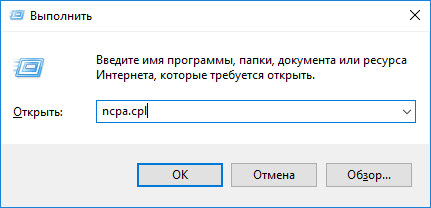
Dále otevřete vlastnosti připojení Ethernet nebo „připojení prostřednictvím místní sítě“.
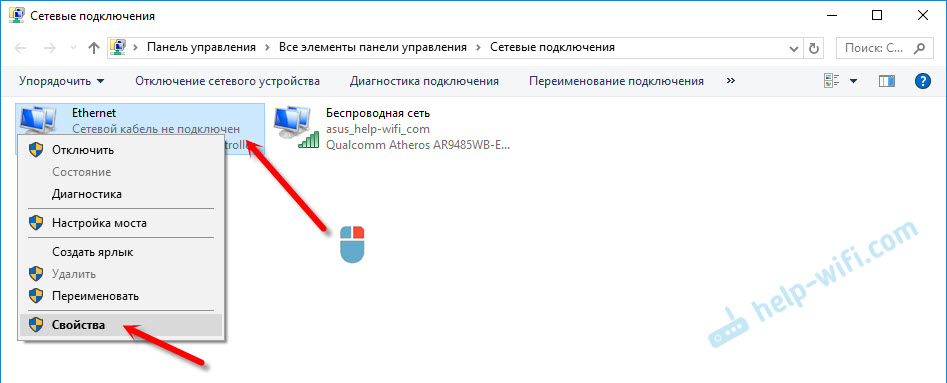
Vyberte „IP verze 6 (TCP/IPv6)“. Klikněte na tlačítko „Vlastnosti“.
Dále můžete předepsat statické adresy IP a DNS. Výchozí je automatické přijetí adres. S největší pravděpodobností by to tak mělo být.
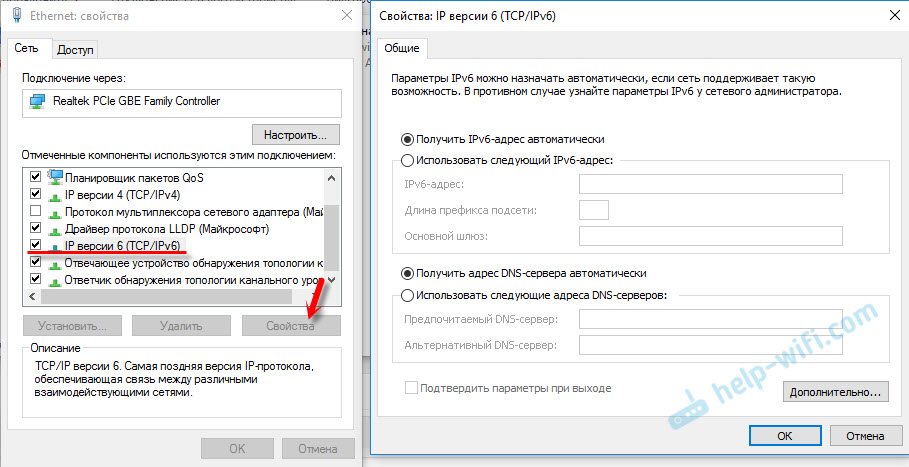
Pokud potřebujete zadat statická data, zkontrolujte je u svého poskytovatele.
Jak zaregistrovat DNS z Google pro protokol IPv6?
Nahrazení adres DNS statickými Google Public DNS (nebo jinými) vám často umožňuje zbavit se chyby, nemůžete najít adresu DNS serveru a další problémy, když se všichni neotevře, nebo některé weby v prohlížeči.
Pro protokol IPv6 budou mít tyto adresy mírně odlišný pohled.
Otevřete vlastnosti 6. protokolu (jak jsem ukázal výše), uložte přepínač „Použijte následující adresy serverů DNS“ a napište (kopírujte) následující adresy:
2001: 4860: 4860 :: 8888
2001: 4860: 4860 :: 8844
Mělo by se to ukázat takto:
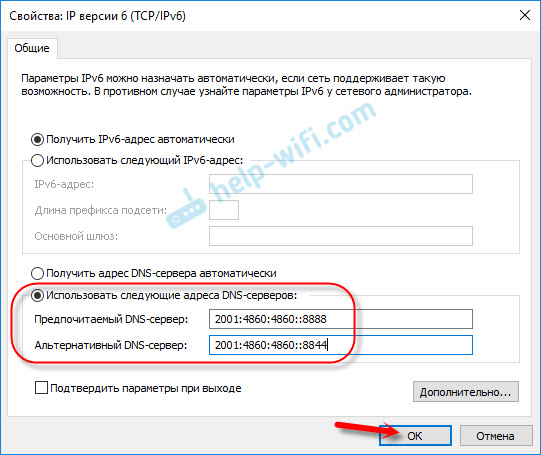
DNS přišel.
Shrneme: Pokud vidíte nápis „IPv6 bez přístupu k síti“ a internet je připojen přes router, pak to nefunguje kvůli této chybě kvůli této chybě. Hledejte další problém. Dal jsem odkazy výše.
Podobně s přímým připojením k internetu. Pokud poskytovatel nepoužívá Protokol IPv6, pak stav „bez přístupu do sítě“ není chybou a měl by to být. Pokud poskytovatel používá tento protokol, pak s největší pravděpodobností problém na straně vybavení poskytovatele internetu.
- « Wi-Fi pracuje pouze prvních 5-10 minut v systému Windows 10
- Internet nefunguje na PS4 na kabelu z TP-Link TL-WR841N (po bouřce a výměně routeru) »

